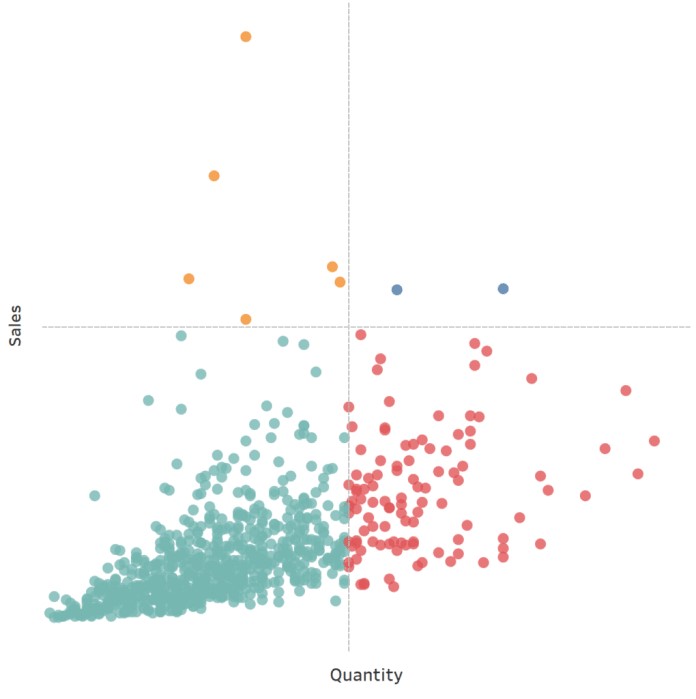O que você vai aprender?
Nesta dica você irá aprender como criar gráficos de quadrante, que ajudam a segmentar seus dados de uma maneira rápida. Para isto, utilizaremos a base dados de pedido disponível no Tableau.
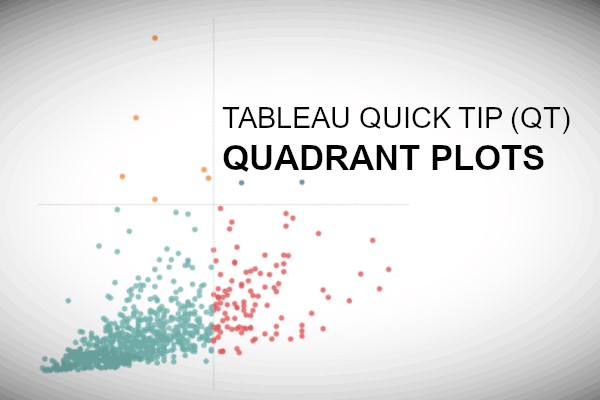
Passo 1: Em uma nova planilha, crie 3 campos calculados conforme a configuração a seguir:
- TC_ Percentagem da quantidade máxima:
SUM([Quantity])/WINDOW_MAX(SUM([Quantity]))
- TC_ Percentagem de vendas máximas
SUM([Sales])/WINDOW_MAX(SUM([Sales]))
- COR
IF [TC_Percentage of Max Sales] <0.5 AND [TC_Percentage of Max Quantity] < 0.5 THEN
“Low Sales / Low Quantity”
ELSEIF [TC_Percentage of Max Sales] >= 0.5 AND [TC_Percentage of Max Quantity] < 0.5 THEN
“High Sales / Low Quantity”
ELSEIF [TC_Percentage of Max Sales] >= 0.5 AND [TC_Percentage of Max Quantity] >= 0.5 THEN
“High Sales / High Quantity”
ELSE
“Low Sales / High Quantity”
END
Passo 2: No cartão de marcas, mude o tipo de gráfico para círculos. Arraste o nome do cliente para marca detalhe. Após isso arraste o campo calculado TC_Percentagem de vendas máximas para colunas e o TC_Percentagem da quantidade máxima para linhas . Inclua o terceiro campo calculado chamado Cor par o cartão de marcas Cor. E por fim, clique com o botão direito do mouse neste objeto, vá para Computar usando e selecione Nome do cliente .

Passo 3: Adicione uma linha de tendência ao eixo X, crie um parâmetro e defina o valor como 0,5 . Após isto, Adicione uma linha de tendência ao eixo Y. Oculte as principais marcas de escala, a linha de grade e as linhas zero